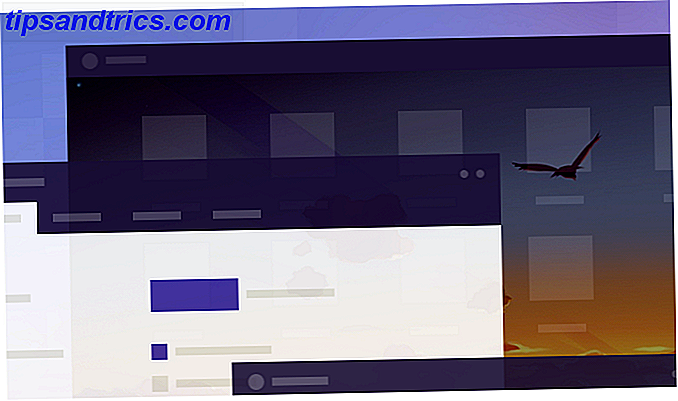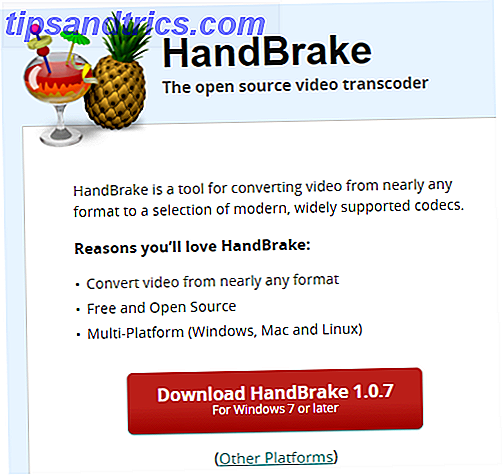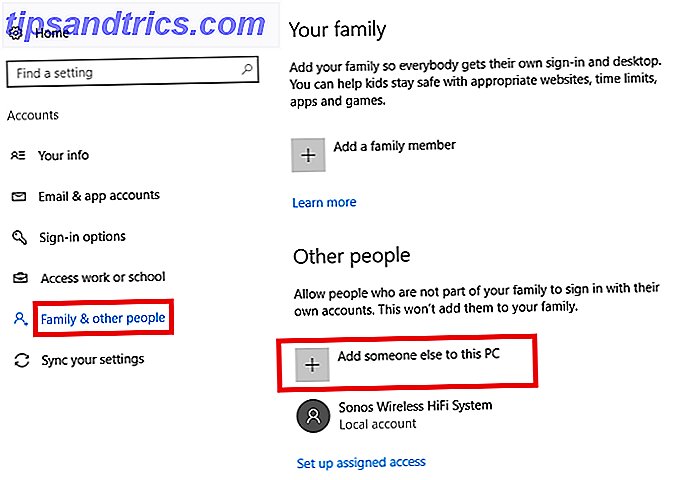Microsoft PowerPoint er fantastisk. Der er en grund til, at det er standardpræsentationsværktøjet, der bruges i skoler og virksomheder over hele landet. Det er godt, det er nemt, det virker, og det har en flok nifty-funktioner, der gør præsentationer enkle. 7 Tips til oprettelse af professionelle PowerPoint-skabeloner 7 Tips til Oprettelse af professionelle PowerPoint-skabeloner Ingen nyder godt af en kedelig PowerPoint-præsentation. Brug disse tips for at sikre, at din indsats altid tager fat i deres publikum. Læs mere .
Men der er også grunde til, at du måske ikke vil bruge den. Hovedårsagen er, at du sandsynligvis ikke bør købe Microsoft Office 5 gode grunde til, at du ikke bør købe Office 2016 5 gode grunde til, at du ikke bør købe Office 2016 Skal du købe den selvstændige pakkeversion af Office 2016? Vi præsenterer vores tilfælde, hvorfor vi mener, at du ikke bør og viser dig, hvad du kan gøre i stedet. Læs mere i disse dage. Det ville være klogere at få et Office 365-abonnement i stedet En introduktion til Office 365: Skal du købe ind i New Office Business Model? En introduktion til Office 365: Skal du købe ind i New Office Business Model? Office 365 er en abonnementsbaseret pakke, der giver adgang til den nyeste desktop-office suite, Office Online, cloud storage og premium mobile apps. Giver Office 365 nok værdi til at være pengene værd? Læs mere, men det vil stadig koste dig.
Hvorfor skal du betale kontant, når der findes gratis alternativer? Mind dig, ingen af disse er så gode som PowerPoint, men mange af dem er mere end gode nok . Og hvis du er i nogen form for ikke-forretningsmæssige omgivelser, skal "godt nok" helt sikkert være godt nok.
1. LibreOffice Impress
LibreOffice er det højeste kvalitetsalternativ til Microsoft Office, som du finder i øjeblikket. Det har forbedret sig meget i årenes løb, idet det ligger på lige fod med Microsoft Office på mange måder. Er LibreOffice værd at kontorkronen? Er LibreOffice værd at kontoret Crown? LibreOffice er kongen af gratis kontorsuiter. Det er usandsynligt, at du vil erstatte Microsoft Office i et erhvervsklima, men det er et glimrende alternativ til uformelle brugere. Her er hvad der er nyt i LibreOffice 5.1. Læs mere - og det bedste er, at det er 100% gratis, open source og cross platform, hvilket også gør det til en førende kandidat til Linux præsentationer. Ud over PowerPoint: 4 Linux præsentationsværktøjer ud over PowerPoint: 4 Linux præsentationsværktøjer Gå ud over LibreOffice Impress, gå ud over PowerPoint! Linux har mange muligheder for præsentationer, og disse mindre kendte desktop apps er lette, kraftfulde og vil helt sikkert overraske dig med hvad de kan gøre. Læs mere .
Impress er LibreOffice analog til Microsofts PowerPoint. Med det kan du oprette alle slags diasbaserede multimediepræsentationer, der kan ses på flere måder: regelmæssig redigering, omridsfunktion, annoterede dias og endda en uddelingsfunktion til udskrivning af præsentationer på papir.
Og ja, Impress understøtter alle PowerPoint-formater - PPS, PPT, PPTX - og det understøtter også en håndfuld andre åbne formater og standarder.
Du kan også se på OpenOffice Impress, som er den originale kodebase, der blev brugt til at oprette LibreOffice Impress. OpenOffice er i øjeblikket under Apache-styring, og mens udviklingen er langsommere end LibreOffice, er det stadig et gyldigt alternativ.
2. Zoho Show
Zoho er en anden kontorsuite i Microsoft og LibreOffice, men det er mere af et mellemrum for de to. Det er ikke 100% gratis og open source, som LibreOffice er, men det kommer med en gratis indstilling. Hvis du vil låse op for avancerede funktioner, skal du abonnere, ligesom Office 365.
Zoho Show er præsentationsværktøjet i denne suite, og det er en webapp, så det svarer mest til det, du ville finde med PowerPoint Online 10 tips til brug af PowerPoint Online 10 tips til brug af PowerPoint Online Du kan samarbejde nemt i realtid med PowerPoint Online. Tag din PowerPoint-oplevelse til webbrowseren med disse tips til bedre præsentationer. Læs mere . Skønheden ved det er, at du kan oprette, redigere og administrere dine præsentationer fra hvor som helst med internetadgang, og du kan samarbejde i real-time også.
Ikke kun kan Zoho Show importere et halvt dusin filformater - PPS, PPT, PPTX, PPSX, ODP og SXI -, du kan også være sikker på, at hver form for præsentationsformatering forbliver sand til visning, uanset hvilket format du brug. Ingen forvrængede layouter eller ukorrekte billeder.
Der findes andre funktioner, såsom evnen til at udgive præsentationer på internettet samt tilgængeligheden af Zoho mobile apps til Android og til iOS.
3. Google Slides
For folk der har brug for at give præsentationer fra hvor som helst når som helst Hvordan til at give en online-præsentation fra hvor som helst Sådan giver du en online-præsentation fra hvor som helst Har du arbejdet med et globalt team eller hjemmefra? Evnen til at give en præsentation i realtid er et professionelt behov. Her er fem værktøjer til at præsentere fra hvor som helst i verden. Læs mere, Google Slides har været et solidt svar i flere år nu. (Før 2012 var det kendt som Google Presentations.) Ligesom med Google Dokumenter og Google Sheets er Google Slides en online webapp.
Slides er 100% gratis, understøtter skabeloner, giver dig mulighed for at oprette / redigere / styre fra hvor som helst med internetadgang, leveres med mobilapps til Android og til iOS, understøtter samarbejde i realtid og annoteringer og konverterer fejlfrit frem og tilbage med PowerPoint.

Selv om det ser ud til, at Dias har mindre udviklingsprioritet i forhold til Dokumenter og Ark, er det langt fra at blive forladt. Faktisk nogle af de bedste opdateringer foretaget af Google i 2016 De bedste Google-opdateringer i 2016 Du vil gerne vide om de bedste Google-opdateringer i 2016 Du vil gerne vide, om Google har introduceret et par ændringer til mange af dets produkter i løbet af de sidste 4-5 måneder. Vi besluttede at afrunde nogle af de mere nyttige, som du måske vil vide om. Læs mere var til dias, som at gemme og dele præsentationer i JPG, PNG og SVG formater.
Anbefales til alle, der allerede er indlejret i Google Cloud-miljøet. Med andre ord, hvis du allerede er en stor bruger af Google Drev 7 Tips og tricks for at få mest muligt ud af Google Drev 7 Tips og tricks for at få mest muligt ud af Google Drev Google Drev er en god service, men du installerer Google Drive applikation og synkronisering af nogle filer er bare det første skridt. Disse tricks hjælper dig med at udnytte Google Drev, både på skrivebordet ... Læs mere, du kan lige så godt bruge Slides også. Hvorfor ikke?
4. SlideDog
Måske er muligheder som PowerPoint og Google Slides for komplicerede til det, du har brug for. Eller måske er de for traditionelle og indelukket. SlideDog er præsentationsværktøjet til alle, der ønsker et alternativ, der er moderne, men alligevel nemt.
Med SlideDog kan du tage alle slags medieformater - billeder, videoer, PDF-filer, websteder og endda PowerPoint- eller Prezi-filer - og sy dem på en problemfri måde. Det er perfekt til enkle og liggende billed-til-billedpræsentationer.
Hvad er endnu sejere er, at du kan liveshare din SlideDog-præsentation, og alle kan se over internettet i realtid. Faktisk kan de stille spørgsmål, kommentere dias, og endda stemme i afstemninger. Det er en fantastisk måde at få øjeblikkelig feedback på, hvad du har præsenteret.
Lite-versionen af SlideDog er gratis på ubestemt tid. Avancerede funktioner (f.eks. Brugerdefinerede baggrunde, dobbeltskærmstilstand, liveshare og publikumsinteraktion) koster $ 99 pr. År eller en engangs $ 249 levetidskonto.
5. Visme
Visme er ikke et dedikeret præsentationsværktøj, men du kan helt sikkert lave præsentationer med det, hvis du ønsker det. Målet med Visme er at gøre det nemt for dig at oversætte ideer til engagerende indhold - præsentationer, infographics, rapporter og meget mere.
Visme kommer med sin egen online editor og hundredvis af skabeloner til at komme i gang på få minutter. Du kan ændre alt - skrifttyper, baggrunde, farver, billeder - og du kan offentliggøre dine resultater på nettet, offline eller endda gemme som PDF.
Ulempen er, at du ikke kan importere fra PowerPoint eller eksportere til PowerPoint. Selvom alle kan udgive online, kan gratis konti kun downloade projekter som JPG - PNG, PDF og HTML5 til betalende kunder ($ 7 pr. Måned for Standard, $ 16 pr. Måned for komplet).
6. Sozi
Sozi er et unikt gratis værktøj, der ikke bruger diasshowkonceptet, der virker så fundamentalt for præsentationer. I stedet får du et stort lærred, som du kan designe, uanset om du vil tegne eller indlejre indhold - og derefter overgå fra område til område.

Det er faktisk virkelig sejt, når du giver det en chance. Er det professionelt karakter? Nej ikke endnu. Du ville være bedre ved at bruge noget som Adobe After Effects, hvis du ønskede at gøre noget som dette i en professionel skala, men til simple præsentationer, hvor dynamik er vigtig, så Sozi Rocks.
7. Haiku Deck / Prezi / Slid.es
Disse tre webværktøjer er faktisk uafhængige og uden tilknytning til hinanden, men jeg grupperer dem sammen, fordi de er ens på én måde: deres gratis versioner tillader kun offentlige præsentationer, der udgives online og søgbare.
Uanset om du vælger Haiku Deck, Prezi eller Slid.es, skal du bruge den respektive online-editor til at opbygge din præsentation. I tilfælde af Haiku Deck kan publikumens medlemmer endda se din præsentation via en mobilapp.
Det er selvfølgelig ikke de bedste valg for erhvervslivet eller på anden måde private projekter, men hvis du er ligeglad med, hvorvidt fremmede kan få adgang til din præsentation - eller hvis du vil have fremmede at se det - så kan disse tjenester være meget nyttige.
Du kan altid låse op for private præsentationer ved at opgradere til en betalt konto, fra $ 5 pr. Måned til Haiku Deck, $ 5 pr. Måned til Prezi og $ 6 pr. Måned til Slid.es.
Hvilket præsentationsværktøj kan du lide?
Der er ingen løsning til alle størrelser, når det kommer til Microsoft PowerPoint-alternativer. LibreOffice er nok den nærmeste reelle klon, du finder, men Zoho Show og Google Slides er begge gode, hvis du foretrækker et skybaseret værktøj over et desktop-værktøj.
På den anden side er SlideDog, Visme og Sozi alle med vilje designet til at være forskellige fra traditionel præsentationssoftware - og hvis du altid har følt begrænset af muligheder som PowerPoint, eller hvis du har været på udkig efter noget mere hip eller moderne, du vil sikkert elske disse.
Så du fortæller os: Hvilken kan du lide bedst og hvorfor? Hvilke funktioner anser du for vigtigst for præsentationssoftware? Vil du hellere bare uddele kontanter for PowerPoint? Del med os i kommentarerne!
Billedkredit: Lav en præsentation af wavebreakmedia via Shutterstock